Ohje WhatsAppin sijainnin jakamiseen.
WhatsApp on erittäin suosittu sovellus, jossa voit keskustella tuttavien kanssa ilmaiseksi. Keskusteluominaisuuden lisäksi, WhatsAppista löytyy myös monia muita käteviä ja hyödyllisiä toimintoja. Yksi kätevimmistä on mahdollisuus jakaa oma reaaliaikainen sijainti mihin tahansa keskusteluun. Sijainnin jakamisesta on hyötyä esimerkiksi, kun yrität löytää ystävän ruuhkaiselta festivaalialueelta tai menet oudolle paikkakunnalle ja kysyt tuttavalta neuvoja liikkumiseen.
Sijainnin voi jakaa joko kertaluontoisesti, sen hetkisen sijainnin mukaan tai voit jakaa jatkuvasti päivittyvän live-sijainnin haluamaksesi ajaksi.
Lue myös: Näin piilotat WhatsApp-kuvat puhelimen galleriasta
Sijainnin jakaminen WhatsAppissa
Aluksi avaa keskustelu, johon haluat jakaa sijainnin. Paina paperiliittimen (liite) kuvaketta. Kuvake löytyy ikkunan oikeasta alalaidasta.
WhatsApp näyttää nyt eri liite vaihtoehtoja. Paina sijainti.
Voit nyt valita haluatko jakaa pelkästään nykyisen sijaintisi vai live-sijainnin. Nykyinen sijainti tarkoittaa kertaluontoista sijaintimerkintää. Live-sijainti päivittyy jatkuvasti sen hetkisen sijainnin mukaan.
Koska olemme jakamassa live-sijaintia, paina ”Jaa live-sijainti”.
Näet ilmoituksen, jossa kerrotaan sijainnin jakamisesta:
”Keskustelun jäsenet näkevät sijaintisi reaaliajassa. Voit valita sijainnin jakamisen keston. Kyseisen ajan kuluessa sijaintisi jaetaan myös silloin, kun et käytä sovellusta. Voit lopettaa jakamisen milloin tahansa”.
Paina ”JATKA”.
Voit nyt valita miten pitkäksi aikaa live-sijainti jaetaan. Sijainnin voi jakaa viidentoista minuutin, tunnin tai kahdeksan tunnin ajaksi. Voit myös halutessasi kirjoittaa kommentin sijainnin jakamisen yhteyteen. Valitse haluamasi sijainnin jakamisen kesto ja paina vihreää lähetä-painiketta.
Reaaliaikainen sijaintisi näkyy nyt keskustelussa. Voit lopettaa sijainnin jakamisen painamalla ”Lopeta jakaminen”.
WhatsApp varmistaa vielä: ”Lopetetaanko live-sijainnin jakaminen”. Paina ”LOPETA”, jonka jälkeen sijaintiasi ei enää jaeta keskusteluun.
Kiitos että luit ohjeemme ”Näin jaat live-sijaintisi ystävälle WhatsAppissa”. Jätä mielipiteesi ja kysymyksesi kommenttikenttään. Lue lisää hyödyllisiä ohjeita ja oppaita tästä

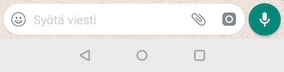

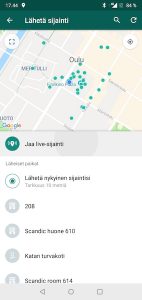




Kysyttävää tai kommentoitavaa?
Otamme mielellämme vastaan palautetta ja kysymyksiä. Voit jättää kysymyksesi ja kommenttisi artikkelista alle.
Voiko WhatsAppin livesijainnin jakamisessa käyttää jotakin muuta karttaa kuin Google Mapsia, joka tuntuu olevan oletuksena Androidissa? Haluaisin käyttää käyttää tarkempaa maastokarttaa.
Mistä johtuu kun live sijainti ei liiku?
Minulla ei ole iphonen whatsapp apissa paperiliitintä tekstikentän oikealla puolella.
Hei,
iPhonella sijainnin jakaminen tapahtuu painamalla tekstikentän vasemmalta puolelta +-painiketta ja tämän jälkeen valitsemalla valikosta Sijainti.
Kiitos selkeistä ohjeista! Tämä oli hyödyllistä tietoa.